सबवूफर को कंप्यूटर से कैसे कनेक्ट करें?

ध्वनि जितना संभव हो उतना विशाल और बहुमुखी होने के लिए, मानक स्पीकर पर्याप्त नहीं हैं, भले ही यह एक प्रीमियम-श्रेणी की तकनीक हो। उच्च गुणवत्ता वाले ऑडियो ट्रांसमिशन के लिए एक सबवूफर की आवश्यकता होती है। इस उपकरण का प्रभावी ढंग से उपयोग करने के लिए, इसे ठीक से कनेक्ट और कॉन्फ़िगर किया जाना चाहिए। सबवूफर को कंप्यूटर से जोड़ने पर लेख में चर्चा की जाएगी।


सही तरीके से कैसे कनेक्ट करें?
सबवूफर को कंप्यूटर इकाई से जोड़ने के विवरण के साथ आगे बढ़ने से पहले, यह इंगित करने योग्य है कि यह उपकरण क्या है।
एक सबवूफर एक विशेष अलग स्पीकर है जो कम आवृत्तियों को बजाता है।. इसकी अनुपस्थिति में, ध्वनि "सपाट" हो जाती है, संतृप्ति खो देती है। और इस शब्द का भी प्रयोग किया जाता है - एक सबवूफर या कम आवृत्ति वाला स्पीकर।


सबवूफ़र्स दो प्रकार के होते हैं - सक्रिय और निष्क्रिय।
सक्रिय एक पूर्ण ध्वनिक डिज़ाइन है जिसमें एक अंतर्निहित पावर एम्पलीफायर शामिल है. इस तकनीक के साथ, उपयोगकर्ता तरंग को आयाम सहित विभिन्न तरीकों से समायोजित कर सकता है। ध्वनि में सुधार करने के लिए, उपकरण उच्च आवृत्तियों पर कंपन को कम करता है। एक सक्रिय सबवूफर ध्वनि स्रोत और ध्वनिकी से जुड़ा होता है।


दूसरे विकल्प में बिल्ट-इन पावर एम्पलीफायर का अभाव है। इसलिए, एक निष्क्रिय सबवूफर का उपयोग करने के लिए, एम्पलीफायर या स्टीरियो स्पीकर के साथ सिंक्रनाइज़ करना अनिवार्य है। थ्रू कनेक्शन के साथ, ध्वनि की गुणवत्ता काफी कम हो जाती है। न केवल गतिशीलता और संतृप्ति कम हो जाती है, बल्कि मात्रा भी कम हो जाती है। तकनीक उन उपकरणों से रहित है जिनके साथ आप ध्वनि को समायोजित कर सकते हैं।


अधिकांश उपयोगकर्ता वूफर से निपटते हैं जो निम्न कॉन्फ़िगरेशन में स्पीकर सिस्टम का हिस्सा हैं: 2.1; 5.1 और 7.1। एक नियम के रूप में, इन संगीत प्रणालियों को कंप्यूटर या लैपटॉप से कनेक्ट करने की प्रक्रिया मुश्किल नहीं है। यहां तक कि अगर उपयोगकर्ता को ध्वनिकी के साथ कोई अनुभव नहीं है, तो केवल यह निर्धारित करना आवश्यक है कि कौन से पोर्ट विभिन्न प्रकार के स्पीकर से जुड़े हैं।
सबवूफर को पेयर करते समय कई लोगों को मुश्किलों का सामना करना पड़ता है। और कार ध्वनिकी को जोड़ने या नए उपकरण स्थापित करते समय भी समस्याएं उत्पन्न हो सकती हैं। यह इस प्रक्रिया पर विचार करने योग्य है, जो उपयोग किए जाने वाले उपकरणों के प्रकार के आधार पर भिन्न होता है।

सक्रिय ध्वनिकी
सबसे पहले, एक सक्रिय सबवूफर के सिंक्रनाइज़ेशन की सुविधाओं पर विचार करें। इस प्रकार की ध्वनिकी एक विशेष प्रणाली है, जो पूर्ण ध्वनि और प्रवर्धन (रिसीवर और एम्पलीफायर) के लिए एक स्पीकर और सहायक इलेक्ट्रॉनिक्स है। इस संरचना के कारण, उपकरण को बिना एम्पलीफायर के पीसी से जोड़ा जा सकता है, क्योंकि यह पहले से ही अंतर्निहित है।
स्पीकर के इस संस्करण में दो प्रकार के पोर्ट हैं।
- प्रवेश। कंप्यूटर या किसी अन्य संगीत स्रोत से ध्वनि संकेत प्राप्त करना आवश्यक है।
- बाहर निकलना। अन्य स्पीकर को सबवूफर से जोड़ने के लिए इस कनेक्टर की आवश्यकता होती है।
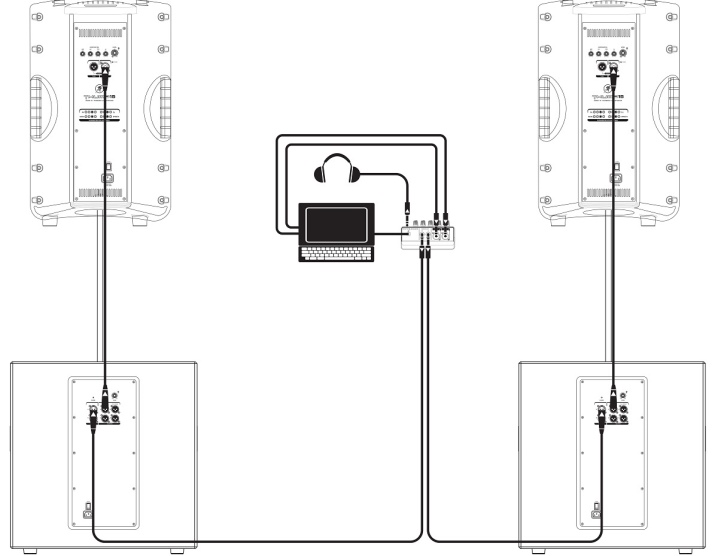
आइए देखें कि कनेक्शन कैसे बनाया जाता है।
- आइए पहले प्रकार के बंदरगाहों पर करीब से नज़र डालें - आरसीए जैक, कई उपयोगकर्ताओं को "ट्यूलिप" के रूप में भी जाना जाता है। कंप्यूटर के साथ सबवूफर को सिंक्रनाइज़ करने के लिए, आपको आरसीए से 3.5 मिमी पुरुष-पुरुष (मिनीजैक) के लिए एक विशेष एडाप्टर का उपयोग करना होगा। वूफर वाले कुछ स्पीकर पीसी एडॉप्टर के साथ बेचे जाते हैं, लेकिन ज्यादातर मामलों में आपको इसे अलग से खरीदना पड़ता है।

- एक तरफ एडेप्टर सबवूफर पर संबंधित सॉकेट से जुड़ा है, और दूसरी तरफ - आपके कंप्यूटर के साउंड कार्ड के पोर्ट पर, या लैपटॉप, एक वूफर (पीला / नारंगी कनेक्टर) को जोड़ने के लिए डिज़ाइन किया गया है।

- यदि आपके कंप्यूटर में एक नया साउंड कार्ड मॉडल है, तो इसमें होगा 5.1 या 7.1 कॉन्फ़िगरेशन के साथ सिस्टम को जोड़ने के लिए सभी आवश्यक कनेक्टर। अन्यथा, आप अन्य स्पीकरों को जोड़ने के लिए सबवूफर का उपयोग कर सकते हैं।

- इस मामले में भी मिनीजैक 3.5 मिमी के लिए "ट्यूलिप" वाला एक एडेप्टर निश्चित रूप से उपयोगी है, हालांकि, एक अन्य प्रकार नर-मादा है।

- यदि आपके कंप्यूटर में कनेक्ट करने के लिए अलग कनेक्टर नहीं है, तो चिंता न करें। सक्रिय कम आवृत्ति वाले स्पीकर के आधुनिक इलेक्ट्रॉनिक उपकरण स्वतंत्र रूप से ध्वनि को समायोजित करेंगे ताकि यह यथासंभव उच्च गुणवत्ता वाला लगे।

बड़ी संख्या में तारों की अनुपस्थिति के कारण ऐसे स्पीकर सिस्टम के मुख्य लाभ उनके कॉम्पैक्ट आकार और आरामदायक कनेक्शन हैं।
Minuses में से नोट किया जा सकता है अपर्याप्त ध्वनि शक्ति. अच्छा प्रदर्शन करने वाले ध्वनि उपकरण किट महंगे हैं और अधिकांश खरीदारों की पहुंच से बाहर हैं।

निष्क्रिय वक्ता
अब निष्क्रिय वूफर के तुल्यकालन की विशेषताओं पर विचार करें।इस प्रकार के उपकरण किसी भी अतिरिक्त "भराई" से सुसज्जित नहीं हैं, इसलिए, उनके इष्टतम संचालन के लिए, एक मध्यवर्ती उपकरण, जैसे रिसीवर या एम्पलीफायर का उपयोग करना आवश्यक है।
कनेक्शन प्रक्रिया बहुत सरल और सीधी है। कार्य निम्नलिखित योजना के अनुसार किया जाता है: सिग्नल स्रोत (हम एक व्यक्तिगत कंप्यूटर या लैपटॉप पर विचार कर रहे हैं) - एम्पलीफायर - सबवूफर। यदि आपके द्वारा उपयोग की जा रही एक्सेसरी में कई अलग-अलग कनेक्टर हैं, तो आप सभी ऑडियो उपकरण इससे कनेक्ट कर सकते हैं।
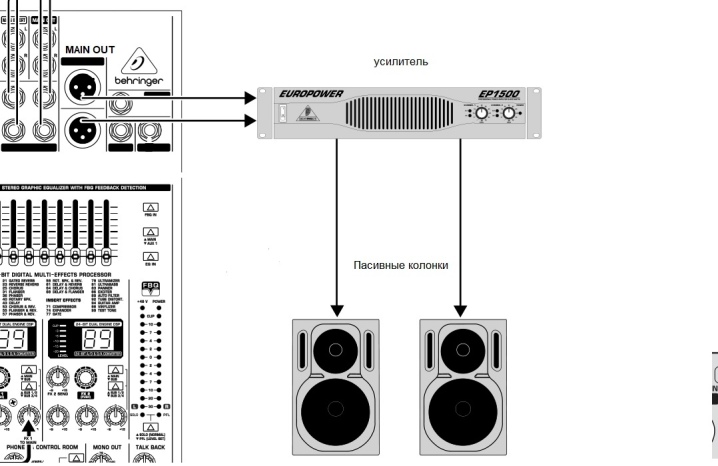
सिस्टम का सिंक्रनाइज़ेशन आवश्यक केबलों की मदद से होता है, जो उपकरण पैकेज में शामिल होते हैं। उपयोगकर्ताओं की सुविधा के लिए, निर्माता बंदरगाहों के पास विशेष पदनामों का उपयोग करते हैं, और रंग चिह्नों का भी उपयोग करते हैं। यदि आवश्यक हो, एडेप्टर तैयार करें।
कंप्यूटर और सबवूफर को एम्पलीफायर के साथ सिंक्रनाइज़ करने के बाद, और शेष स्पीकर इससे जुड़े हुए हैं, आप उपकरण चालू कर सकते हैं और जांच सकते हैं कि यह काम करता है या नहीं।
एक निष्क्रिय सबवूफर का मुख्य लाभ है उच्च शक्ति। नुकसान यह है कि ऑपरेशन के लिए एम्पलीफायर का उपयोग करना नितांत आवश्यक है। और सिंक्रनाइज़ेशन के लिए बड़ी संख्या में तारों का भी उपयोग किया जाता है।

कार सबवूफर कनेक्ट करना
कारों के लिए आधुनिक वूफर कॉम्पैक्टनेस और उत्कृष्ट प्रदर्शन का दावा करते हैं। उच्च शक्ति वाले मॉडल को 12 वोल्ट बिजली की आपूर्ति की आवश्यकता होती है। आप कंप्यूटर से बिजली की आपूर्ति का उपयोग कर सकते हैं। इस तथ्य पर ध्यान देना सुनिश्चित करें कि पीएसयू की आउटपुट पावर बिल्ट-इन या बाहरी एम्पलीफायर की पावर रेटिंग से मेल खाती है। यदि कंप्यूटर यूनिट का प्रदर्शन अपर्याप्त है, तो ध्वनि उपकरण पूरी क्षमता से काम नहीं करेंगे।

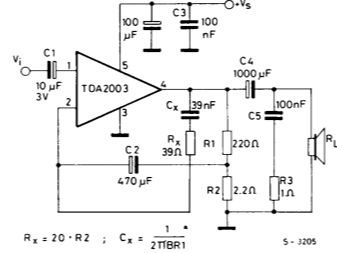
इस प्रकार के उपकरण घरेलू उपयोग के लिए डिज़ाइन नहीं किए गए हैं, इसलिए उनका आकार और डिज़ाइन अलग है, और कनेक्शन में कुछ विशेषताएं हैं।
आइए एक निष्क्रिय सबवूफर को एम्पलीफायर से जोड़ने की प्रक्रिया पर करीब से नज़र डालें।
- पहला कदम पीएसयू को चालू करना और शुरू करना है। ऐसा करने के लिए, आपको कॉर्ड पर कुछ कॉन्टैक्ट्स 24 पिन (20 + 4) को बंद करना होगा।
- आपको तारों की आवश्यकता के बाद जिन्हें कनेक्टर से डिस्कनेक्ट किया जा सकता है (उदाहरण के लिए, मोलेक्स)। आप इसे इलेक्ट्रॉनिक्स या कंप्यूटर स्टोर पर खरीद सकते हैं। संचालन के लिए, काले और पीले रंग के केबलों की आवश्यकता होती है - क्रमशः माइनस 12 वी और प्लस 12 वी।
- कनेक्शन ध्रुवीयता को ध्यान में रखते हुए किया जाता है। इसे एम्पलीफायर मामले पर इंगित किया जाना चाहिए।
- एक सफल प्रक्षेपण के लिए, मध्य केबल (ध्रुवीयता प्लस) भी जुड़ा होना चाहिए। काम करने के लिए एक जम्पर का प्रयोग करें।
- अब आपको सबवूफर को एम्पलीफायर से जोड़ने की जरूरत है. यदि एम्पलीफायर दो चैनलों से सुसज्जित है, तो हम एक से "+" और दूसरे से "-" लेते हैं।
- अन्य स्पीकर से तार कनेक्ट करें बंदरगाहों के लिए "ट्यूलिप"।
- पीसी आरसीए एडेप्टर का उपयोग करके एम्पलीफायर से जुड़ा है - 3.5 मिलीमीटर (मिनीजैक), पुरुष-पुरुष प्रारूप।



नोट: सक्रिय उपकरण का उपयोग करते समय, सिंक्रनाइज़ेशन उसी तरह से होता है।
ध्वनि सेटिंग
ऑडियो उपकरण कंप्यूटर से कनेक्ट होने के बाद, कंप्यूटर पर उपयुक्त सेटिंग्स की जानी चाहिए। अपने स्पीकर सिस्टम की जाँच करने से यह सुनिश्चित करने में मदद मिलेगी कि सभी केबल ठीक से जुड़े हुए हैं। जांचने और कॉन्फ़िगर करने के लिए, आपको कंप्यूटर चालू करना होगा और ऑपरेटिंग सिस्टम के पूरी तरह से बूट होने की प्रतीक्षा करनी होगी।
जाँच करने वाली पहली चीज़ है - संचालन के लिए आवश्यक सॉफ्टवेयर की उपलब्धता. यदि आप नए ध्वनिक उपकरण का उपयोग कर रहे हैं, तो इसके साथ एक ड्राइवर डिस्क शामिल की जानी चाहिए। यदि यह उपलब्ध नहीं है, तो प्रोग्राम को निर्माता की वेबसाइट से डाउनलोड किया जा सकता है और कंप्यूटर पर इंस्टॉल किया जा सकता है।
जब कोई नया उपकरण जुड़ा होता है, तो विंडोज ओएस उपयोगकर्ता को पॉप-अप विंडो के साथ उपकरण के बारे में सूचित करता है और स्वचालित रूप से ड्राइवर की उपस्थिति के साथ-साथ उसके प्रदर्शन की जांच करता है।
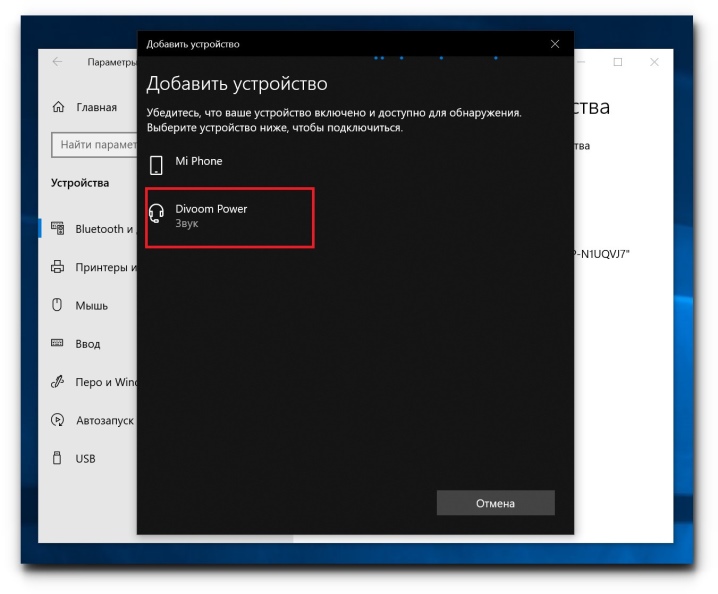
प्रक्रिया में कई चरण शामिल हैं।
- सॉफ्टवेयर लॉन्च और इंस्टॉल करें।
- अपने कंप्यूटर को पुनरारंभ।
- टास्कबार पर (डिफ़ॉल्ट रूप से, यह डेस्कटॉप के नीचे स्थित होता है), स्पीकर आइकन ढूंढें। राइट माउस बटन से एक बार उस पर क्लिक करें। जैसे ही संदर्भ मेनू खुलता है, "वॉल्यूम विकल्प" टैब पर जाएं।
- इसके बाद, आप जिस स्पीकर सिस्टम का उपयोग कर रहे हैं उसे चुनें। पीसी पर ध्वनि चालू करने से पहले, आप जिस डिवाइस का उपयोग कर रहे हैं उसका वॉल्यूम स्तर इष्टतम स्तर पर सेट करें।
- ध्वनि की गुणवत्ता को ठीक करने के लिए, कई लोग एक स्पष्ट और सरल मेनू के साथ Realtek प्रबंधक का उपयोग करते हैं।

ध्वनिकी की जाँच करने के लिए, आपको निम्नलिखित कार्य करने होंगे:
- स्पीकर आइकन पर राइट-क्लिक करें और "प्लेबैक डिवाइस" टैब खोलें;
- "प्लेबैक" विंडो में, उपयोग किए गए उपकरण का चयन करें और राइट-क्लिक करके "चेक" अनुभाग पर जाएं।
सबवूफर को कंप्यूटर से कैसे कनेक्ट करें, इसके लिए नीचे देखें।









टिप्पणी सफलतापूर्वक भेजी गई थी।